时间:2021-07-01 10:21:17 帮助过:3人阅读
二、安装mysql服务
以管理员身份打开cmd窗口后,将目录切换到你的解压文件bin目录下
执行:mysqld install
三、初始化data目录
执行:mysqld --initialize
会生成data目录
D:\Program Files\mysql-5.7.26-winx64\bin>mysqld --initialize
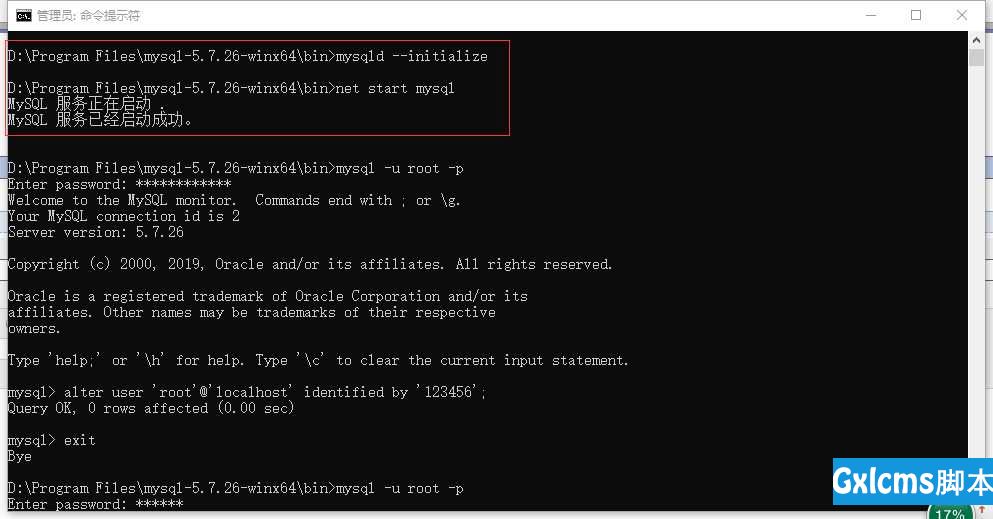
四、启动服务
执行:net start mysql
五、登陆mysql
在DESKTOP-PB5DAU8.err日志中,找到root用户临时密码:
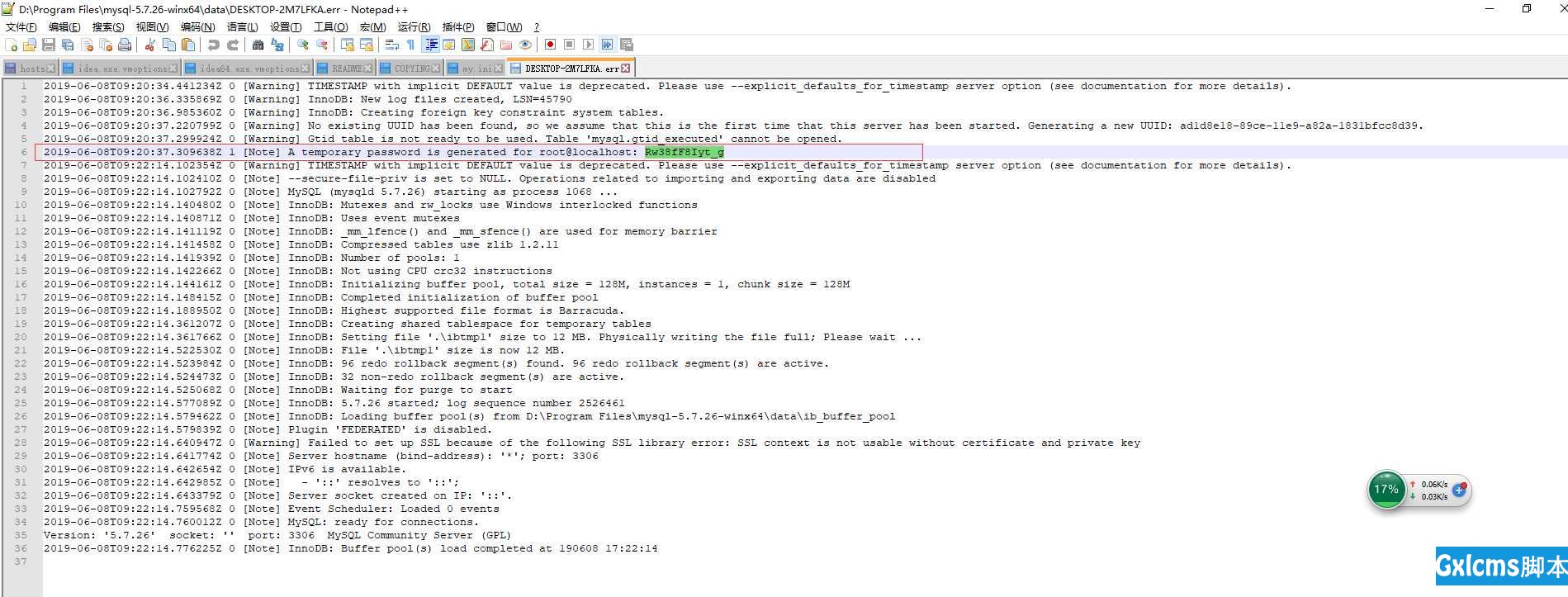
执行:mysql -u root -p 登录mysql
六、修改root用户密码
修改密码后,退出重新登陆

七、创建数据库和用户
1、创建用户
1)本地登录
create user ‘user1‘@‘localhost‘ identified by ‘654321‘;2)可以远程登录
create user ‘user2‘@‘%‘ identified by ‘654321‘;2、创建数据库
1)使用默认字符集
create database webapp;2)指定字符集
create database webapp2 default charset utf8 collate utf8_general_ci;3、授权用户权限
1)授权用户对某个数据库部分权限
grant select,update,delete,create on webapp.* to ‘user1‘@‘localhost‘;2)授权用户对某个数据库所有权限
grant all privileges on webapp2.* to ‘user2‘@‘%‘;4、查看数据库
show databases;5、查看用户
select user,host,authentication_string from mysql.user;MySQL 5.7.26安装及配置--windows10系统下
标签:base 文件 name 部分 edit ESS upd csdn 数据库